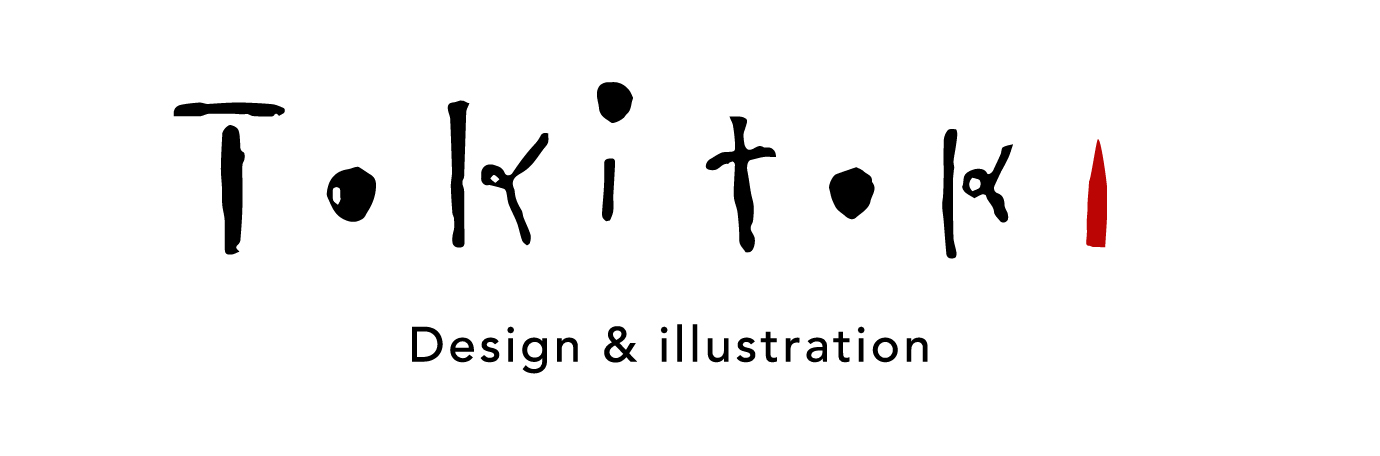♡ゆるくていいんです♡イラスト入りバナーの作り方
こんにちは〜♡
少しずつ涼しくなってきて寝冷えした岩永です。
みなさんいかがお過ごしですか?
以前紹介したコペンカレッジで新しいイベントを打ちだすことになり、
バナーを制作しました。
そのバナーがこちら♡

今回はこのバナーの作り方をちらりとお見せしたいと思います^^
まず使う道具です。
・紙

みてください。このペラペラ感。
本当はチラシの裏でもなんでもいいんですが、
裏写りすると後で面倒になるので 一応真っ白の コピー用紙です。
・ペン

適当にその辺にあるやつで大丈夫!
ぶっちゃけ自分がやりやすければなんでもいいです。
画材にこだわって
「そこはケント紙と●●ペンだろォォォォ!!!!;」 という方もいらっしゃるでしょうが
ここはあくまで
「ゆるい」バナーの作り方ですのでお忘れなく…☆
では道具が揃ったところで♪
配置がどうのレイアウトがどうのは無視して
とにかく 描きます。
描きます。
描きます。
描けました!(ゆるすぎてTalkのスペル間違えまくってますw)
これを写メります。
Photoshopで取り込んでレイヤー分けします。
そしてできたものがこちら。
…なんだこれ
詳しい方はお気づきかもしれませんが
レイヤーが死ぬほど重なってこんな風になってしまっています。
これを移動して
移動して
移動して
なんとなく形が見えてきました^^
この状態で保存して
保存したデータをIllustratorに配置。
配置画像部分をロックして画像奥にザクザクっとパスで切った雑な色付けをして
文字を配置すれば…!
完成!!!
テッテレ〜♪
いかがでしたか?
同じ物を作るにしてもPhotoshopもIllustratorも
人によって使い方が違うし、
どちらかだけのソフトで完結させてしまう人もいます。アナログ道具も然りです。
そんな自由度の高い制作の中で私ならこう進めるよ〜というのが提示できただけでも
この記事を書いた意味が出てくるんじゃないかな〜と思って
テスト的に投稿してみました^^
ゆるいシリーズ、また気が向いたら投稿します♪